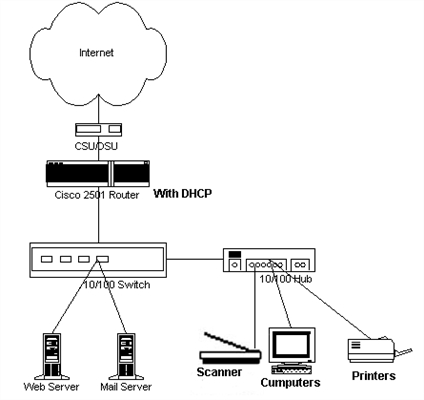Nedavno sam pregledao usmjerivač TP-Link Archer C1200. Recenziju možete pročitati ovdje. Tamo sam rekao u koje svrhe vrijedi kupiti ovaj usmjerivač, zašto je dobar i koje nedostatke ima. No, najvjerojatnije vas to ne zanima, jer ste vjerojatno već kupili Archer C1200, a sve što trebate je postaviti ga i početi brže koristiti. Ako sam dobro pogodio, onda ste došli na adresu, jer ću sada detaljno pokazati postupak konfiguriranja usmjerivača TP-Link Archer C1200.
Spojit ćemo ga i najvjerojatnije pokušati konfigurirati pomoću čarobnjaka za brzo postavljanje putem upravljačke ploče. Naravno, možete postaviti potrebne parametre za rad usmjerivača u različitim odjeljcima web sučelja. Ali, ako postoji čarobnjak za jednostavno postavljanje koji vam omogućuje konfiguriranje usmjerivača korak po korak, onda je glupo ne koristiti ga. Pa, ako nešto ne uspije, tada ću vam pokazati gdje u postavkama ovog usmjerivača možete promijeniti najvažnije i potrebne parametre.

Ako ste već upoznati s TP-Link usmjerivačima i konfigurirali ste ih, tada će vam upravljačka ploča modela Archer C1200 najvjerojatnije biti nepoznata. Budući da su stariji modeli imali zelenu upravljačku ploču. I sada, gotovo svi novi modeli mrežnih uređaja tvrtke TP-Link dobivaju novu upravljačku ploču. Više moderno. I u pravilu je novo web sučelje višejezično. To znači da jezik možete promijeniti u ruski ili ukrajinski. Ali moj usmjerivač imao je samo engleski. Možda će se s lokalizacijom pojaviti i druge lokalizacije s izdavanjem nove verzije firmvera. Ali to nije zastrašujuće, jer prema mojim uputama možete konfigurirati usmjerivač od Xiaomija na kineskom jeziku 🙂
Kako povezati usmjerivač TP-Link Archer C1200 i otići na postavke?
Da bismo konfigurirali usmjerivač, moramo otići na njegovu upravljačku ploču. To se može učiniti s gotovo bilo kojeg uređaja: računala, prijenosnog računala, pametnog telefona, tableta. Ako je moguće, savjetujem vam da ga konfigurirate s računala ili prijenosnog računala. Makar samo zato što je prikladnije. I bolje je povezati se s usmjerivačem putem mrežnog kabela (možete koristiti i Wi-Fi). Također, odmah spojite Internet na WAN priključak (kabel koji je internetski pružatelj položio u vašu kuću).

Također se možete povezati s Wi-Fi mrežom koja će imati tvorničko ime. Lozinka (PIN) za povezivanje s ovom mrežom nalazi se na dnu usmjerivača, na naljepnici. Budući da imamo dvopojasni usmjerivač, on će odmah emitirati mrežu u dva opsega od 2,4 GHz i 5 GHz. Ako ćete konfigurirati s tableta ili pametnog telefona, to se može učiniti putem uobičajenog preglednika ili pomoću vlastite aplikacije TP-LINK Tether.
Ako ste se vi ili netko drugi već htio konfigurirati usmjerivač, vratite na tvorničke postavke. Držeći pritisnutim gumb Reset udubljenim u kućište 10 sekundi.

Idite na tplinkwifi.net ili 192.168.0.1
Nakon što ste se povezali s usmjerivačem (imajte na umu da Internet možda neće raditi, to je normalno), možete otići na upravljačku ploču. Da biste to učinili, otvorite bilo koji preglednik (imam Opera) i idite na tplinkwifi.net ili 192.168.0.1. Za svaki slučaj dajem vezu na detaljne upute: https://help-wifi.com/tp-link/kak-zajti-v-nastrojki-routera-tp-link/
Usmjerivač će tražiti korisničko ime i lozinku. Tvornica: admin i admin (naznačeno na naljepnici na dnu usmjerivača, poput ostalih tvorničkih podataka).

Usmjerivač će odmah ponuditi promjenu tvorničke prijave i lozinke za ulazak u postavke (koje smo upravo unijeli). Mi ih mijenjamo. Možete ostaviti prijavu istom, te stvoriti novu lozinku i zapisati je dva puta.
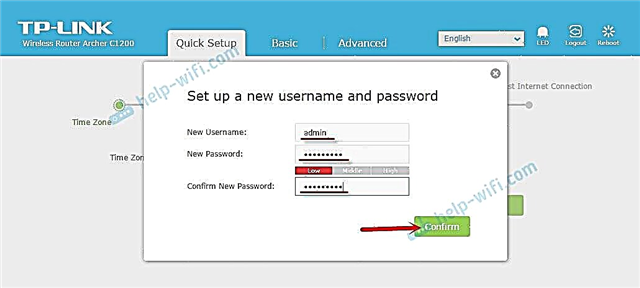
Samo ne zaboravite lozinku koju postavljate. Trebat će vam kad ponovno uđete na upravljačku ploču.
Nakon toga otvorit će se stranica s postavkama za usmjerivač Archer C1200. Čarobnjak za brzo postavljanje otvorit će se odmah. Također možete pokušati promijeniti jezik web sučelja. Možda ćete osim engleskog imati i druge mogućnosti.
Ako ne možete otvoriti postavke, pogledajte ovaj članak.
Konfiguriranje veze s davateljem i Wi-Fi mrežom
To su postavke koje se mogu izvršiti pomoću čarobnjaka za brzo postavljanje. I ovo je dovoljno za normalan rad usmjerivača. Ako vam se nije otvorio odmah nakon ulaska u web sučelje, idite na karticu "Brzo postavljanje".
1U prvom koraku moramo odabrati vremensku zonu.

2Sljedeće, postavke internetske veze. Ovo je vrlo važna točka... Ako postavimo pogrešne postavke, usmjerivač se neće moći povezati s Internetom i neće ga distribuirati na vaše uređaje.
Morate odabrati vrstu internetske veze. To bi moglo biti:
- Dinamički IP - najjednostavnija vrsta veze, pri korištenju koje ne trebate navesti nikakve parametre. A Internet putem TP-Link Archer C1200 trebao bi raditi odmah nakon spajanja kabela na WAN priključak. Ako ne postoji vezanje MAC adrese.
- Statička IP adresa - vrlo rijetko.
- PPPoE - popularna vrsta veze koju koriste davatelji usluga Rostelecom, TTK, Dom.ru i drugi. Tijekom postupka postavljanja morate navesti korisničko ime i lozinku.
- PPTP i L2TP - također trebate navesti korisničko ime, lozinku i adresu poslužitelja.
Tip veze i potrebne parametre možete saznati od svog davatelja usluga.
Odaberite vrstu veze i kliknite "Dalje".

Kao primjer odabrao sam PPPoE. Sada postavljamo parametre dane od davatelja i nastavljamo.

To sam pokazao kao primjer. Moj ISP koristi vrstu veze "Dynamic IP". Nakon što ju je odabrao, usmjerivač će u sljedećem prozoru pitati postoji li vezanje prema MAC adresi i ponudit će kloniranje MAC adrese s računala na koje je usmjerivač trenutno povezan. Moj se ISP ne veže prema MAC adresi.

3 Sljedeći je korak konfiguriranje Wi-Fi mreže. Ovdje trebamo promijeniti naziv Wi-Fi mreže za svaki opseg i promijeniti lozinku za Wi-Fi mrežu. Lozinka se može učiniti jednakom za oba raspona. Ako je potrebno, emitiranje Wi-Fi mreže na jednom od raspona možete isključiti jednostavnim poništavanjem odgovarajućeg potvrdnog okvira.

4Provjerite sve navedene parametre i kliknite gumb "Spremi" da biste spremili postavke.

Vidjet ćete traku sa statusom postavki spremanja. Čekamo.
U sljedećem prozoru možete kliknuti vezu "Testiraj internetsku vezu". Ako je sve u redu, usmjerivač je povezan s Internetom, a zatim kliknite gumb "Završi".

Ako nema internetske veze, najvjerojatnije je vrsta veze pogrešno odabrana ili su parametri veze pogrešno postavljeni. LED WAN na usmjerivaču svijetlit će narančasto (trebao bi biti zelen).
Vratite se ili ponovno pokrenite "Brzo postavljanje" i ponovite podešavanje.
Gdje su postavke za internet i Wi-Fi?
Sve osnovne postavke mogu se postaviti u odjeljku "Osnovne". A u odjeljku "Napredno" ima puno naprednih opcija.
Na primjer, internetske postavke:

I napredne postavke Wi-Fi mreže (gdje možete promijeniti lozinku, kanal, način rada, širinu kanala itd.):

Imamo zasebnu uputu za promjenu lozinke Wi-Fi mreže: https://help-wifi.com/tp-link/kak-ustanovit-ili-smenit-parol-wi-fi-seti-na-routere-tp-link /
Ako i dalje imate pitanja ili ste naišli na problem, pitajte u komentarima. Rado ću odgovoriti i pokušati pomoći!